- 綠色版查看
- 綠色版查看
- 綠色版查看
- 綠色版查看
- 綠色版查看
Blender亮點
影視動畫
獨立電影制作:低成本實現高質量 3D 角色、場景和特效。
動畫短片:結合 Eevee 實時渲染和 Cycles 最終渲染,平衡效率與畫質。
特效合成:通過節點合成器整合實拍素材與 3D 元素,替代 Nuke 等專業軟件。
游戲開發
角色與道具建模:支持低多邊形(Low Poly)和高多邊形(High Poly)建模,適配不同游戲引擎需求。
動畫綁定:快速創建角色骨骼和動畫循環,導出為 FBX 或 GLTF 格式供 Unity/Unreal 使用。
實時渲染預覽:利用 Eevee 模擬游戲內光照效果,優化材質和燈光設計。
Blender功能1. 建模與拓撲
多邊形建模:支持四邊面為主的拓撲結構,避免非四邊面(N-gons)導致的渲染問題,適合精確建模。
動態拓撲雕刻:筆刷式雕刻工具,實時調整網格密度,適合角色、生物體等有機體建模。
修改器棧:通過非破壞性修改器(如細分曲面、布爾運算、扭曲)快速迭代設計,保留原始模型數據。
幾何節點:基于節點的程序化建模系統,通過邏輯連接生成復雜結構(如城市、地形),支持參數化調整。
2. 材質與渲染
Cycles 渲染器:基于物理的光線追蹤引擎,支持 GPU/CPU 加速,生成電影級畫質,適合寫實場景。
Eevee 實時渲染:基于光柵化的實時引擎,支持 HDR 照明、屏幕空間反射和陰影,適合快速預覽和游戲開發。
節點材質系統:通過節點網絡創建復雜材質,支持 PBR(基于物理的渲染)流程,兼容行業標準貼圖格式。
第三方渲染器支持:通過插件集成 Octane、Redshift、Arnold 等,擴展渲染選項。
3. 動畫與綁定
骨骼系統:支持正向/反向運動學(FK/IK),自動權重分配(Auto Rig Pro 插件),簡化角色綁定流程。
非線性動畫(NLA):組合和重用動畫片段,支持時間軸編輯和過渡效果,提升制作效率。
物理模擬:剛體、流體、布料、毛發模擬,增強動畫真實感,支持粒子系統和煙霧效果。
面部動畫:通過形狀鍵(Shape Keys)和驅動器(Drivers)實現表情控制,支持語音同步。
4. 視頻編輯與合成
視頻序列編輯器(VSE):支持多軌道剪輯、特效添加、音頻同步和顏色校正,替代基礎視頻編輯軟件。
節點式合成器:通過節點網絡進行后期調色、遮罩、光效和合成,支持與外部軟件(如 Nuke)兼容的 EXR 格式。
綠幕摳像:內置色度鍵控工具,快速去除背景并合成新場景。
5. 腳本與擴展
Python API:支持自定義腳本開發,實現自動化任務、工具擴展和與其他軟件(如 Maya、Unity)的集成。
插件市場:Blender Market 提供大量免費/付費插件,涵蓋建模、渲染、動畫優化等領域。
社區工具:如 Retopoflow(自動拓撲)、BVH Hacker(動作捕捉數據編輯)等,提升工作效率。
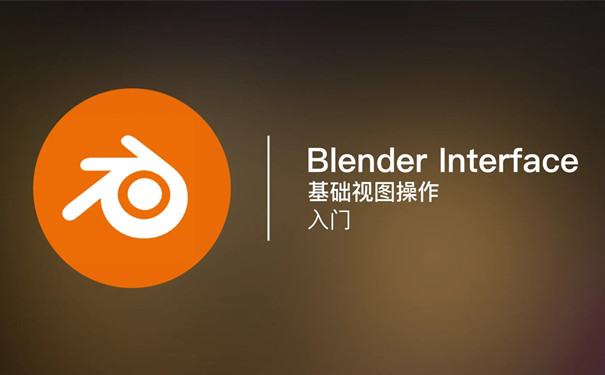
Blender中文版軟件特色
跨平臺兼容性
支持 Windows、macOS、Linux 系統,硬件要求靈活,從低端筆記本到高性能工作站均可運行。
針對 Apple Silicon 芯片優化,利用 Metal 圖形 API 加速渲染,提升實時預覽性能。
開源與免費
完全免費,無功能限制或訂閱費用,適合個人創作者、學生和小型團隊。
代碼公開,開發者可參與改進或定制功能,形成活躍的開源社區。
輕量化與高效
安裝包體積小(約 200MB),啟動速度快,資源占用低于同類商業軟件(如 Maya、3ds Max)。
支持代理對象和簡化模型,優化復雜場景的實時預覽性能。
社區與生態
全球用戶社區提供海量教程、資源包和問題解答,降低學習門檻。
官方定期發布更新,引入新功能(如幾何節點 2.0、NPR 渲染工具),保持技術領先。
Blender安裝步驟
1、從華軍軟件園下載Blender軟件包,將壓縮包解壓后,使用鼠標左鍵雙擊打開安裝文件。
注:解壓壓縮包需要使用壓縮解壓工具,推薦使用WinRAR,技術成熟可靠。WinRAR下載地址:http://www.shindouhigashi-t.com/soft/5.htm
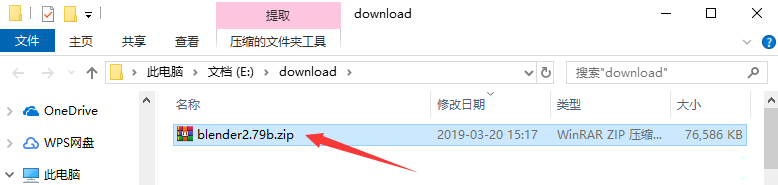
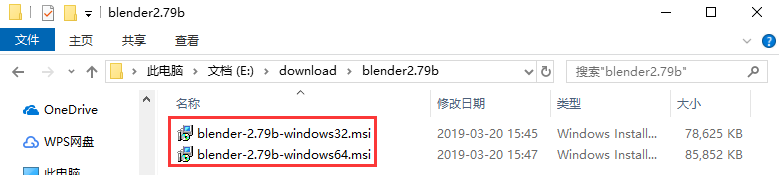
2、由于壓縮包內有兩個安裝文件,用戶需要根據系統版本選擇安裝。可以使用鼠標右鍵單擊桌面上的“此電腦”圖標,選擇右鍵菜單中的“屬性”選項,然后在打開的新窗口中,“系統類型”一欄即可看到系統的版本了。
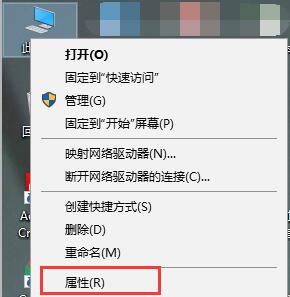
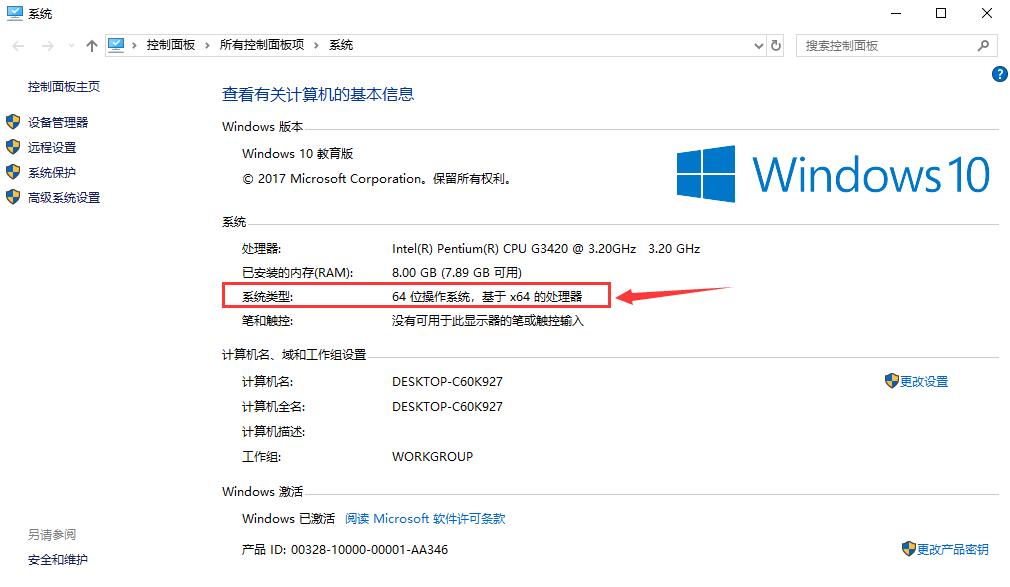
3、進入安裝程序后,首先點擊“Next”。
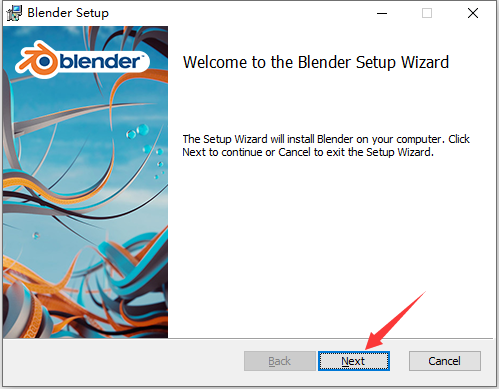
4、閱讀軟件相關許可協議,如無異議的話,則勾選左下方的“I accept the terms in the License Agreement”選項,再點擊“Next”。
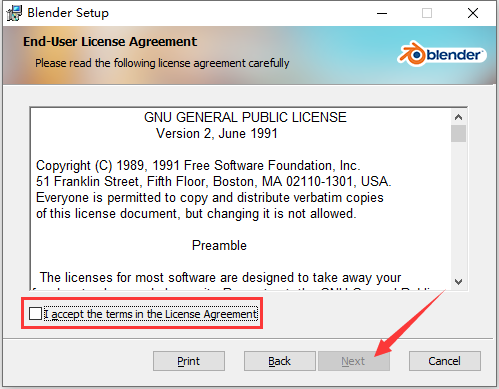
5、選擇Blender的安裝組件,然后點擊“Browse”選擇Blender的安裝目錄,此處不建議安裝在C盤,如果C盤文件過多的話,會影響計算機的運行速度。選定后點擊“Next”。
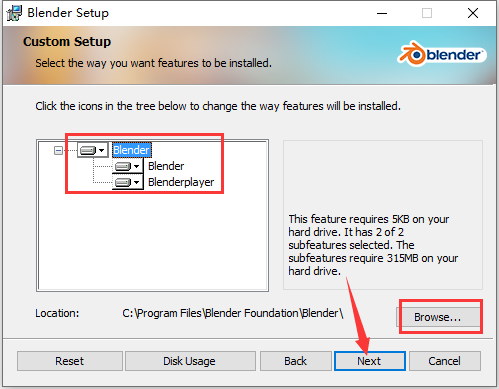
6、確認安裝工作準備完畢后,點擊“Install”。
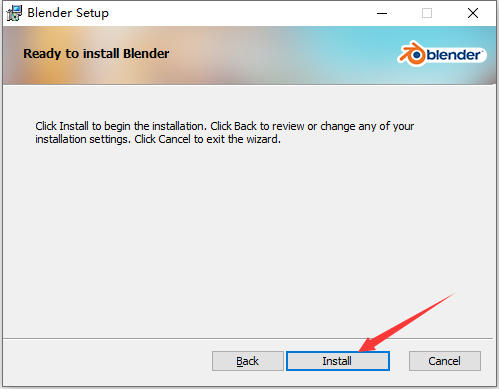
7、Blender的安裝過程大約需要3分鐘,請耐心等待。
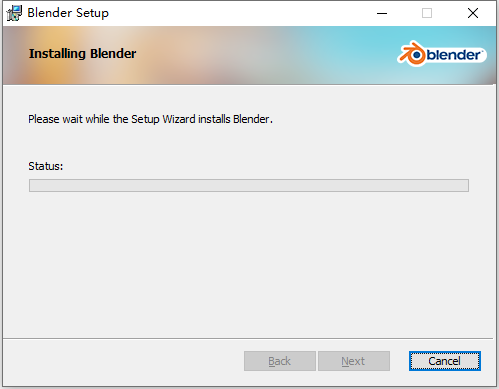
8、安裝完成后,直接點擊“Finish”即可。
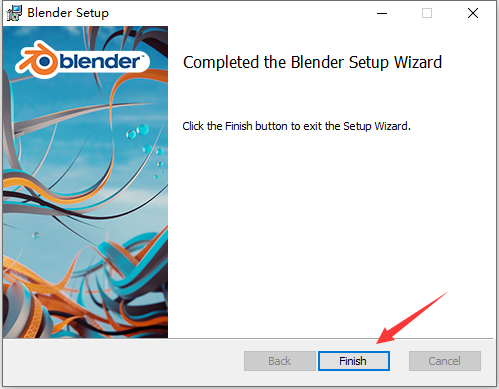
Blender中文版使用方法
Blender怎么設置為中文
1. 打開安裝好的Blender,點擊左上方菜單欄中的“File”按鈕,然后選擇下拉菜單中的“User Preferences”。
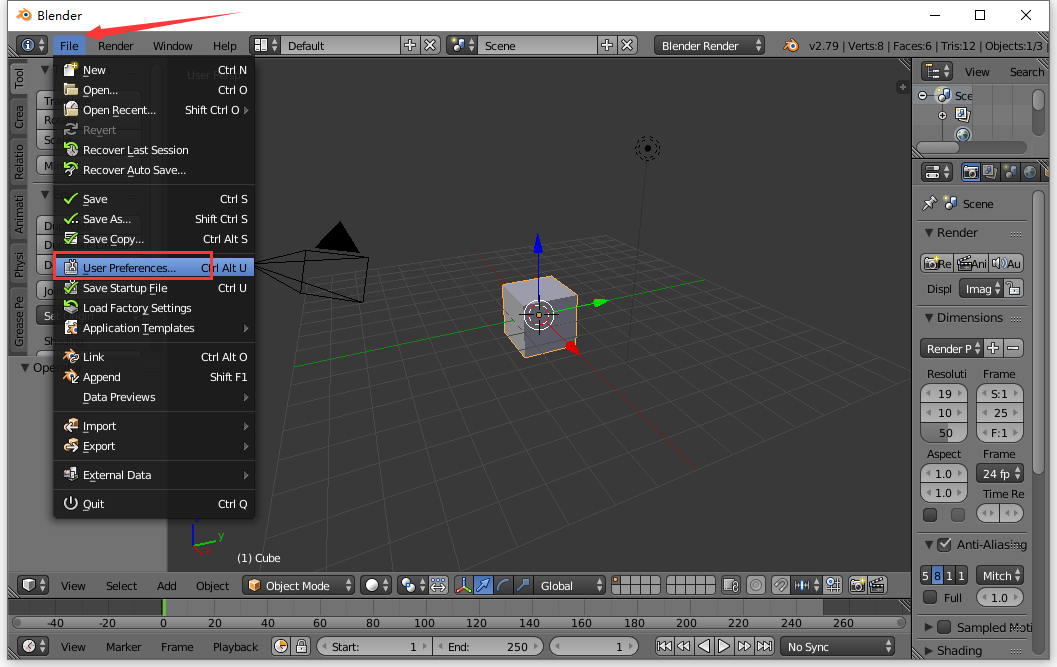
2 將打開的新窗口切換至“System”標簽頁,勾選下方的“Internationale Fonts”選項。
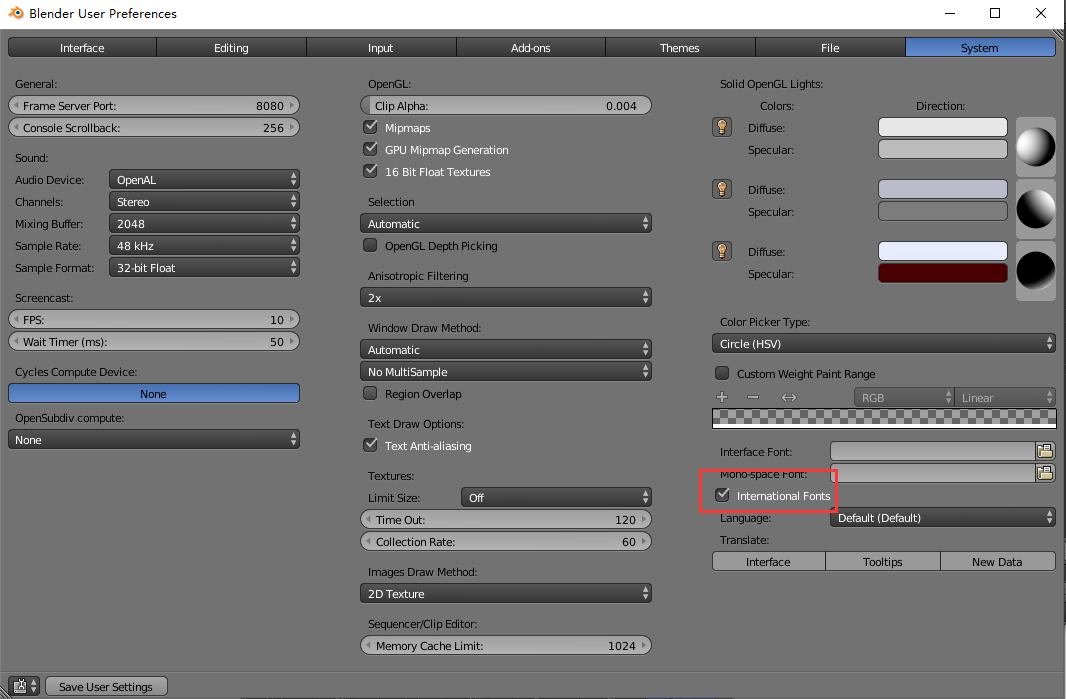
3. 然后點擊“Language”選項后方的菜單,打開選擇列表,從中點擊選擇 “Simplified Chinese (簡體中文)”選項。
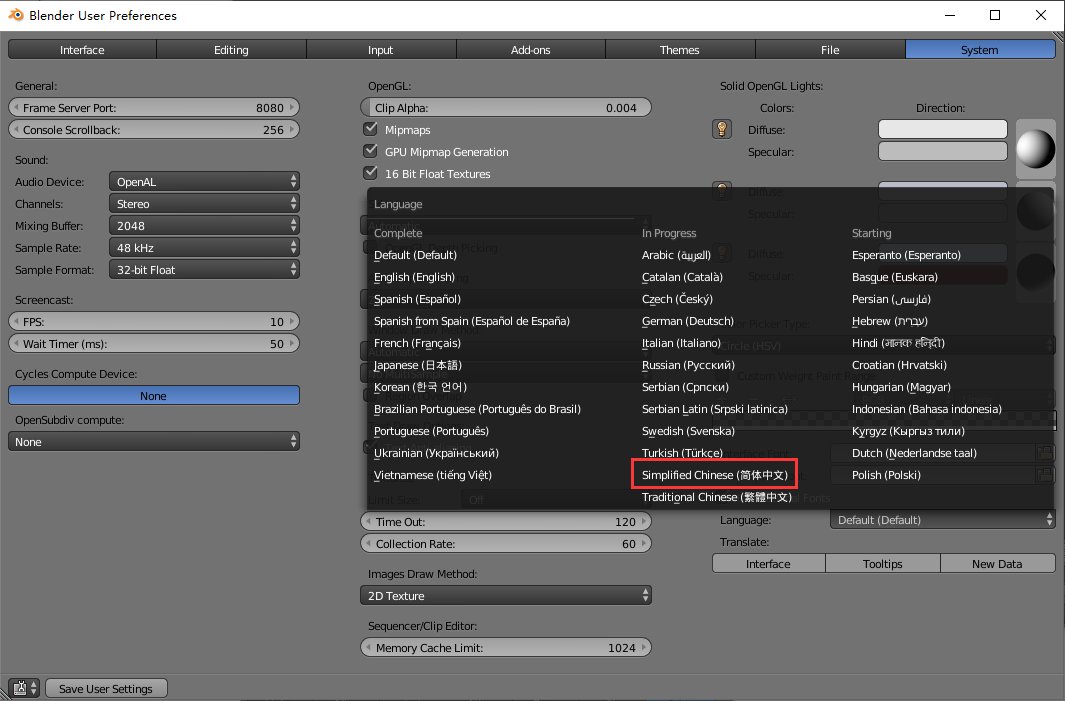
4. 最后點擊“Language”下方的3個按鈕,表示將語言應用到這三個模塊中,這樣就修改成功了,快來試試吧。
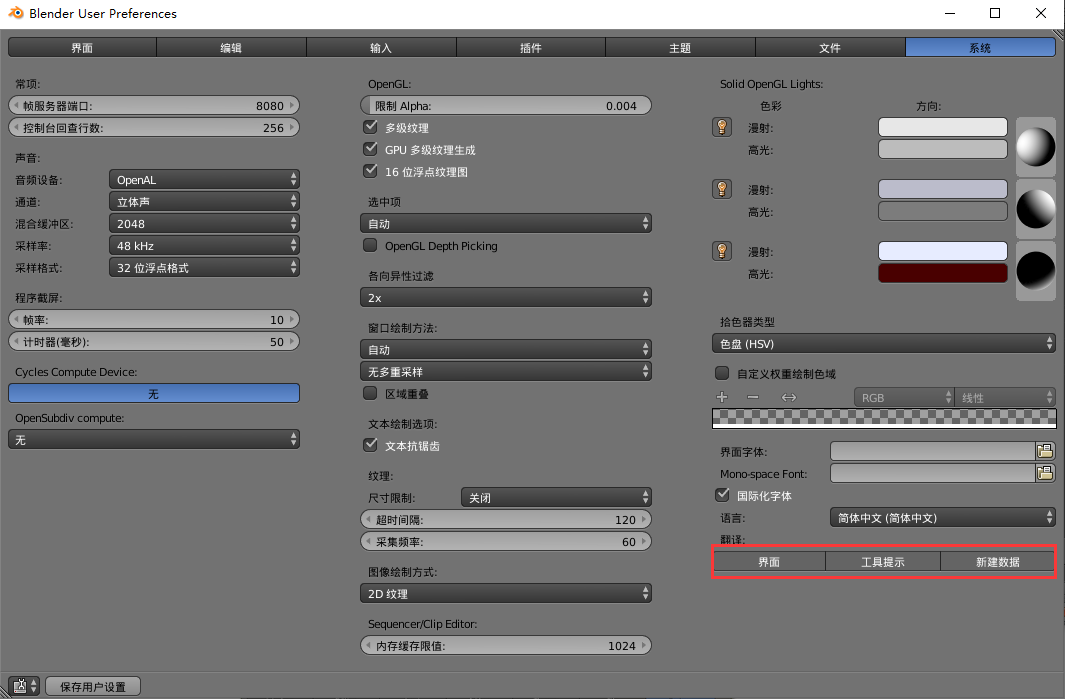
Blender中文版常見問題
Blender怎么用曲線建模?
1、打開安裝好的Blender,首先創建一條貝賽爾曲線。

2、點擊左下方的“物體”按鈕,選擇“轉換為”中的“曲線/融球/曲面/文字轉網格”選項,把曲線轉換為“模型網格”。
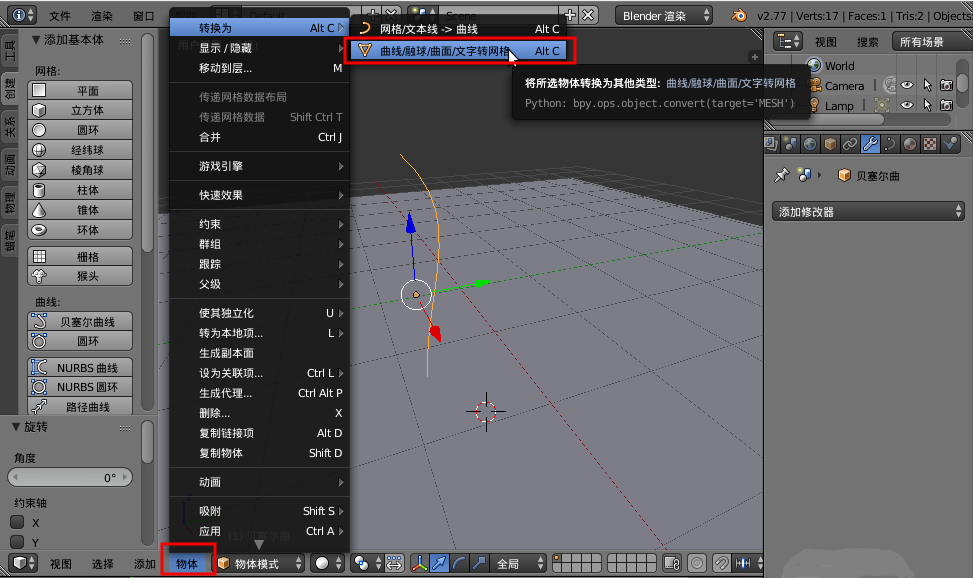
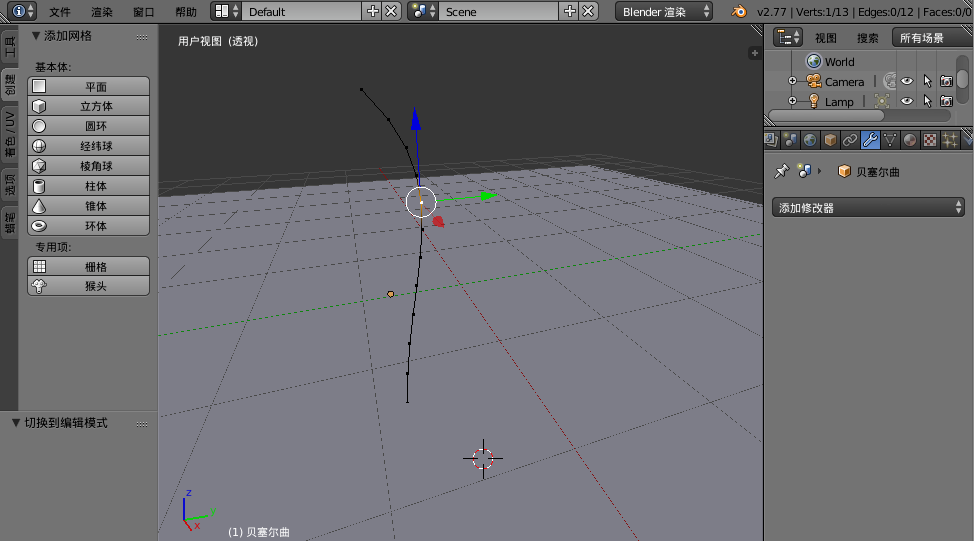
3、之后點擊右側工具欄中的扳手圖標,選擇添加“表皮”。
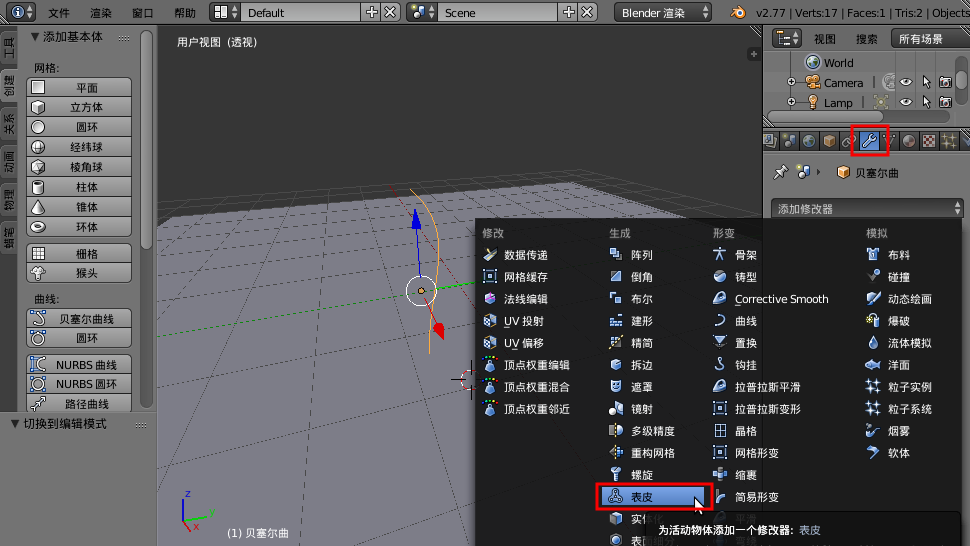
4、之后將改動“應用”后曲線就變成可以編輯的“立體模型”了。
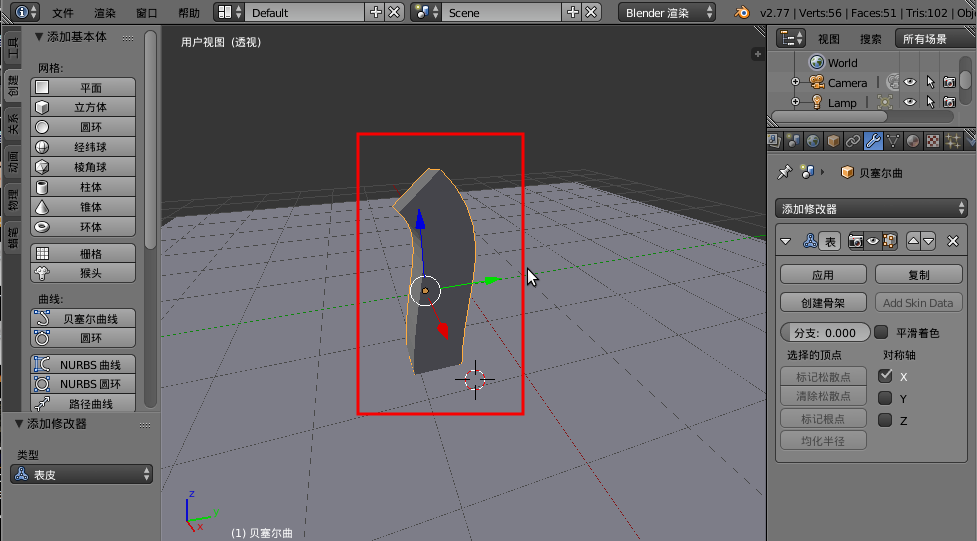
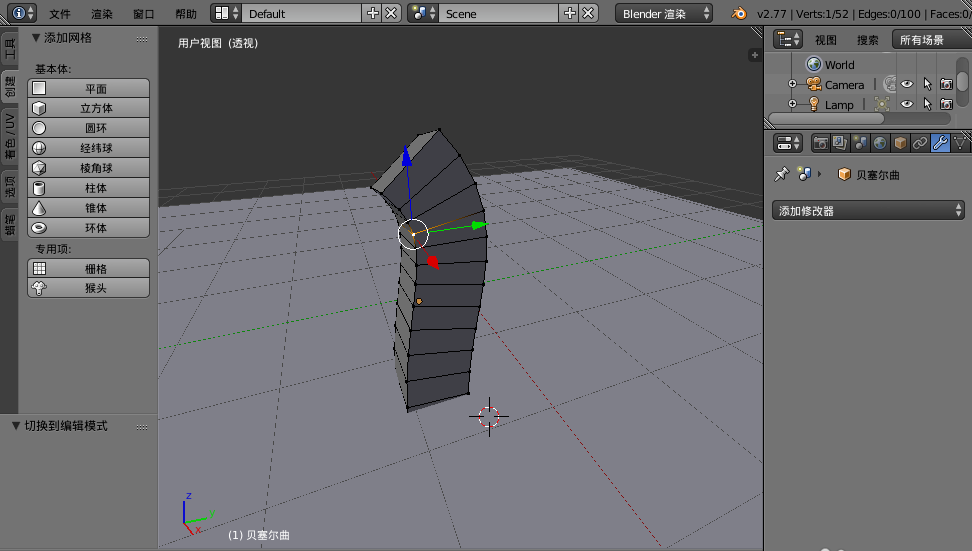
5、另一種方法是,在創建曲線后,再在曲線一段創建一個“圓形曲線”作為線的形狀。
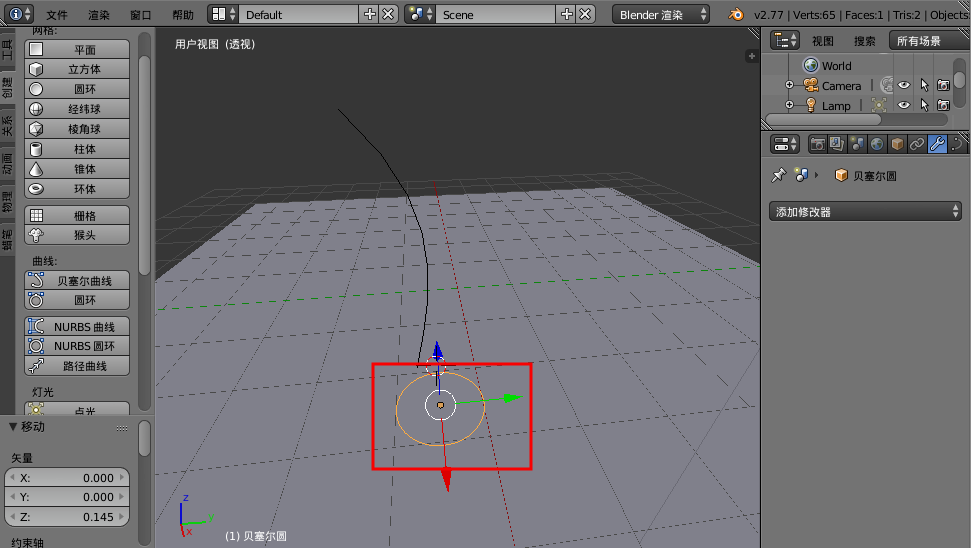
6、點擊右側工具欄中的“曲線”按鈕,選中我們創建的圓形曲線“貝塞爾曲線”,然后點選右邊的“數據”,倒角物體,這樣曲線就變“圓形的線條”了。
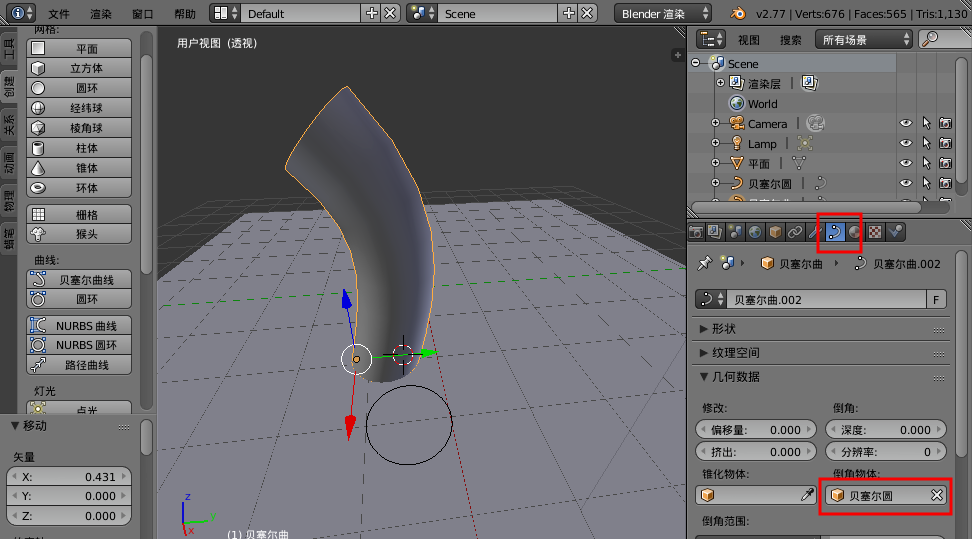
7、最后再次使用“曲線/融球/曲面/文字轉網格”功能,就能轉換為網格模型了。
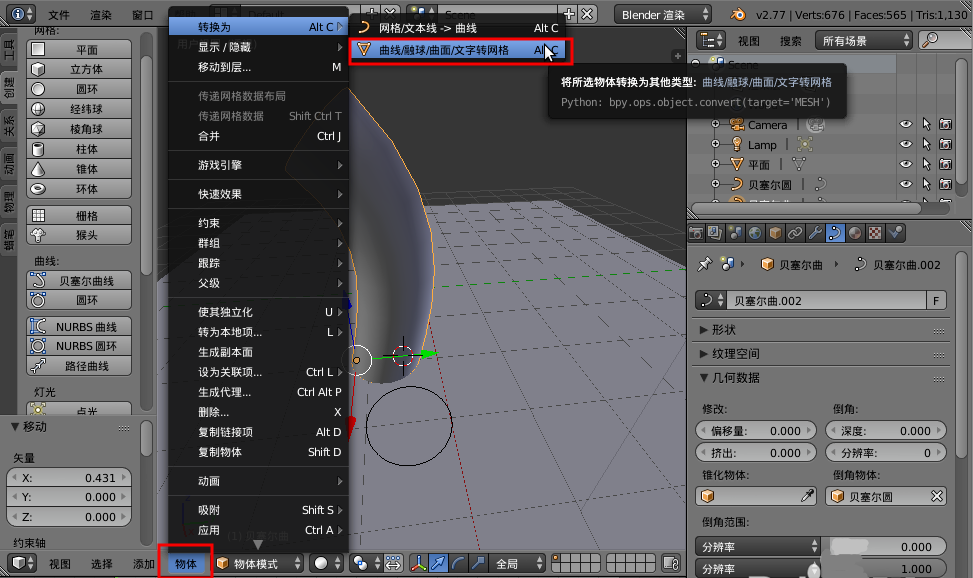
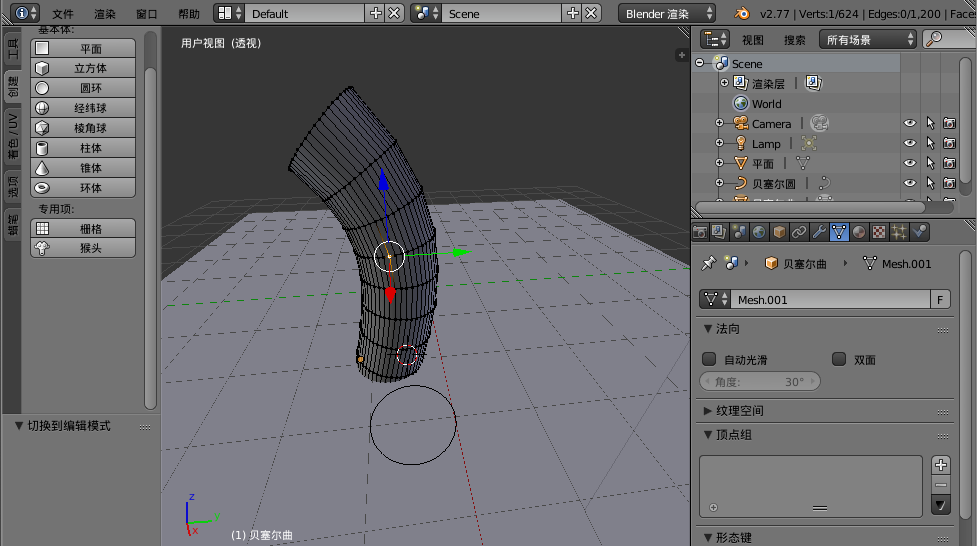
Blender更新日志:
1.修復若干bug;
2.優化細節問題;
華軍小編推薦:
Blender是一款非常輕便的建模工具,有的朋友可能受累于3DMAX的配置需求和繁瑣操作,使用起來比較麻煩,那么你可能需要這款Blender,好不好用一試便知。小編還為您準備Photo BlowUp、Adobe Illustrator CC、AutoCad 2020、ps下載中文版免費cs6、圖片工廠 官方正式版








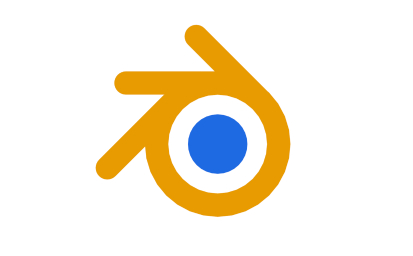


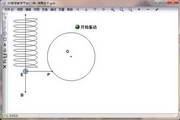

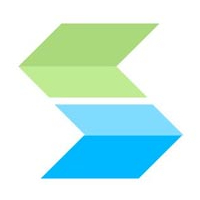

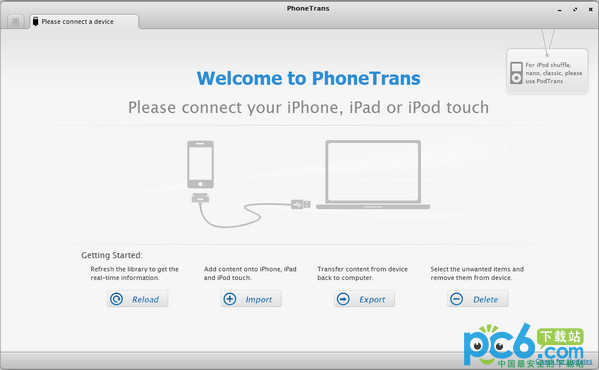
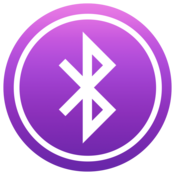






























您的評論需要經過審核才能顯示
有用
有用
有用